SOLIDWORKS nemokamai Lietuvos moksleiviams ir mokytojams
Instrukcija kaip parsisiųsti, suinstaliuoti ir aktyvuoti SOLIDWORKS STUDENT programas nemokamai Lietuvos moksleiviams, mokytojams ir mokykloms.
Lietuvos Respublikos Švietimo, Mokslo ir Sporto Ministerija ir IN RE UAB bendradarbiavimo dėka, visi Lietuvos mokiniai, mokytojai ir mokyklos gali nemokamai naudotis SOLIDWORKS programomis, vystant ir populiarinant STEM (science, technology, engineering, maths) disciplinas.
Galimi licencijų tipai:
-
Moksleiviai ir studentai gali suinstaliuoti SOLIDWORKS STUDENT Standard su SOLIDWORKS CAM Professional nuosavose kompiuteriuose.
Tai yra bazinis trimačio projektavimo paketas, kurio komercinę versiją naudoja daugelis Lietuvos įmonių. Jis leidžia pilnai suprojektuoti bet kokio sudėtingumo gaminius, paruošti gamybinę dokumentaciją (modeliai, brėžiniai ir specifikacijos), bei atlikti bazinius inžinerinius stipruminius skaičiavimus. Ši konfigūraciją turi visus įrankius, skirtus trimačių modelio paruošimui, 3D spausdinimui bei gamybai, naudojant CNC tekinimo ir frezavimo stakles.
-
Mokyklų IT specialistai gali suinstaliuoti SOLIDWORKS STUDENT Premium programas mokyklos kompiuteriuose.
SOLIDWORKS STUDENT Premium susideda iš visų SOLIDWORKS programų ir modulių: SOLIDWORKS Premium, Electrical, Simulation Premium, Flow Simulation, Plastics, Visualize Professional, CAM Professional, Composer, MBD Standard ir t.t.
Ši konfigūracija orientuota į STEM disciplinas, kur būtini išplėstiniai inžineriniai ir technologiniai (FEA, CFD) skaičiavimai, integruotas tarpdisciplininis projektavimas (mechanikos inžinerija - elektros inžinerija) ir pan. Dėl šios licencijos reikia kreiptis į jūsų mokymo įstaigos dėstytojus ir skaičiavimo centrą.
SOLIDWORKS STUDENT programų instaliaciniai failai ir licencijos raktas
- Norėdami gauti SOLIDWORKS STUDENT licencija užpildykite registracijos formą, nurodant norimą licencijos tipą, Jūsų mokymo įstaigą ir savo duomenys.
- Gausite elektroninį laišką su SOLIDWORKS STUDENT mokomosios licencijos serijiniais numeriais (S/N 9020 ....) ir naudingomis nuorodomis.
- Sekantis žingsnis - programos persiuntimas iš SOLIDWORKS puslapio: SOLIDWORKS Community Download
-
- Formoje nurodykite savo kontaktinius duomenis, o grafoje I already have a Serial Number that starts with 9020 pasirinkite Yes, pasirinkite programos versiją (Rekomenduojame 2021-2022) ir paspauskite "Request Download"
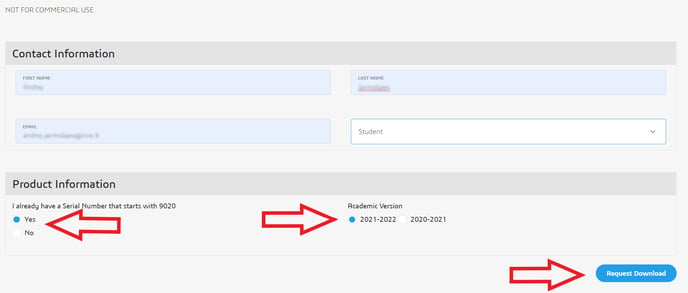
Išsiunčiant formą, reikės patvirtinti, jog susipažinote su naudojimosi taisyklėmis. Spauskite Accept Agreement & Continue:
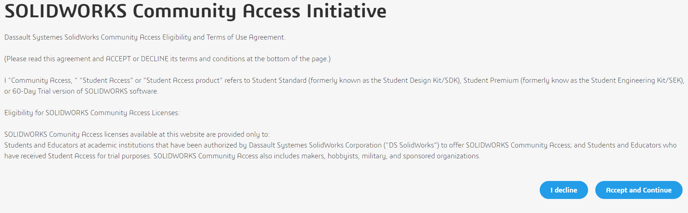
Galiausiai, gausite instaliacinių failų parsisiuntimo nuorodą. Paspauskite "Download":
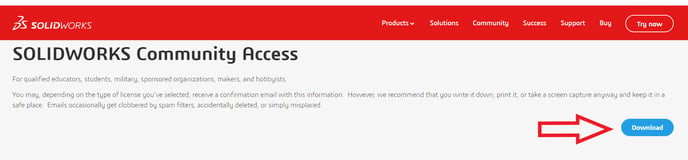
SOLIDWORKS STUDENT instaliacija
- Prieš pradedant instaliaciją, laikinai išjunkite antivirusines programas, ir įsitikinkite, kad jūsų Windows vartotojo paskyra turi kompiuterio administratoriaus teises.
- Jeigu naudojate Windows 7 ar 8 OS, rekomenduojama pakeisti User Account Controls nustatymus:
- Atverkite Start meniu, į paieškos laukelį įveskite “UAC” ir spauskite Enter.
- Patraukite slankiklį žemyn iki padalos Never notify.
- Perkraukite kompiuterį.
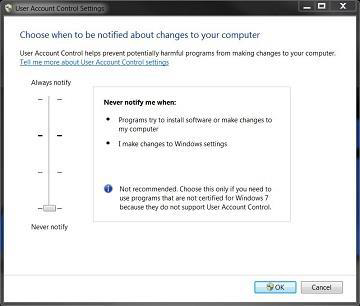
3. Prisijungę su administratoriaus paskyra, išjungę antivirusinę programinę įrangą ir, pakeitę UAC nustatymus, galėsite pradėti instaliaciją paleisdami parsisiųstą SolidworksSetup.exe failą. Pasirinkite, kur išskleisti instaliacinius failus ir spauskite Unzip.
4. Atsidariusiame lange pasirinkite Individual (on this computer) ir spauskite Next:
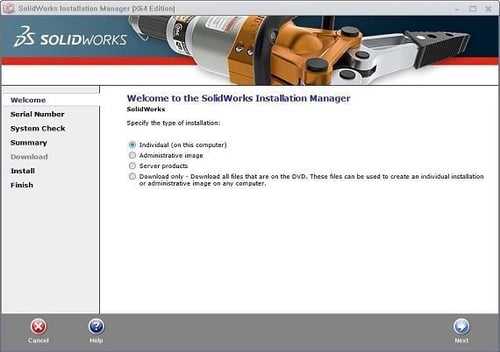
5. Įveskite SOLIDWORKS STUDENT licencijų serijinius numerius.
SOLIDWORKS CAD serijinį numerį įveskite tik į viršutinį SOLIDWORKS Licence laukelį. Priklausomai nuo suteikto serijinio numerio, pas Jus bus suinstaliuotas ir aktyvuotas SOLIDWORKS STUDENT Standard arba SOLIDWORKS STUDENT Premium (su visais priedais).
SOLIDWORKS CAM serijinis numeris įvedamas uždėjus varnelę prie Other Serial Numbers, ir uždėjus varnelę SOLIDWORKS CAM eilutėje.
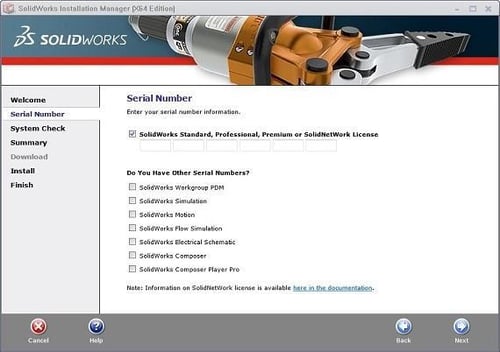
6. Tolesniame lange galima pakeisti instaliacijos nustatymus, tačiau rekomenduojama palikti standartinius. Jei reikia pakeisti instaliuojamas programas, parsisiuntimo nustatymus, instaliacijos ar Toolbox direktoriją, tai galite padaryti spustelėję + mygtuką ir pasirinkę CHANGE.
7. Spauskite Install Now instaliacijai pradėti.
9. Instaliacija paprastai trunka apie 30 min., bet gali trukti ir ilgiau, priklausomai nuo interneto spartos arba jei nepavyko išjungti antivirusinės programos. Jei instaliacijos metu iššoka perspėjantis pranešimas, spauskite Ignore.
10. Pasibaigus instaliacijai, perkraukite kompiuterį ir atnaujinkite antivirusinės programos darbą.
SOLIDWORKS Sisteminiai reikalavimai
Sertifikuoti kompiuterio komponentai užtikrina sklandų darbą su SOLIDWORKS. Prieš instaliaciją įsitikinkite, kad kompiuterio parametrai atitinka minimalius sisteminius reikalavimus. Reikalavimus operacinei sistemai (OS), operatyviajai atminčiai (RAM), kietajam diskui (HDD), vaizdo plokštei (GPU) ir procesoriui (CPU) galite rasti čia: Rekomenduojami kompiuterio techniniai parametrai darbui su SOLIDWORKS
Jei kyla sunkumų, ar turite klausimų, kreipkitės į mus.